Проверка жесткого диска на ошибки может проводиться вами не только когда вы испытываете какие либо проблемы с работой на компьютере, например зависания и так далее, но и для профилактики. Если вы хотите воспользоваться средствами встроенными в Windows, то можно использовать встроенную в операционную систему утилиту Проверка диска на наличие ошибок, находящуюся во вкладке Свойствах диска->Сервис, что бы воспользоваться, ею нужно обладать правами администратора на компьютере. Она автоматически проводит проверку жёсткого диска на ошибки файловой системы, проверяя и исправляя их.
Проверка жесткого диска на ошибки
Проверить наш диск на целостность данных, мы можем не выходя из Windows. Здесь мы тоже должны обладать правами администратора. Пуск, один раз щёлкаем левой мышкой на Мой компьютер, далее выбираем для проверки любой диск, например С, щёлкаем на нём один раз правой кнопкой мыши и в выпадающем меню выбираем Свойства

далее проходим на вкладку Сервис и жмем на кнопку Выполнить проверку,
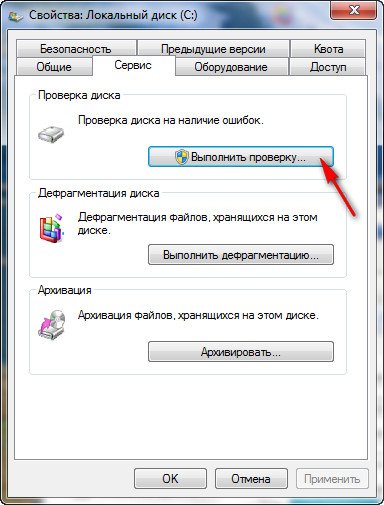
ставим галочки на нужных нам параметрах проверки, здесь хочу заметить, что обычно бывает достаточно запустить проверку без дополнительных параметров. Если проверку проводить с параметром: Проверять и исправлять повреждённые сектора, то конца этой проверки, ждать довольно долго.
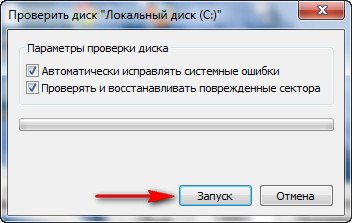
Так как диск С у нас сейчас в работе, Windows проверит его при следующей загрузке, жмём расписание проверки диска.

Проверка на других разделах жёсткого диска на ошибки, запустится сразу.

Можно использовать программы сторонних разработчиков, они немного побыстрее, ну и функциональные возможности довольно большие, так же обратите своё внимание на резервное копирование данных, пользоваться такой программой как Acronis совсем не сложно, если вам некогда осваивать всё это, то примите к сведению некоторые советы. Не храните ничего на системном диске, то есть на котором у вас установлена операционная система, пусть она там только и остаётся. После работы на компьютере копируйте все ваши документы на другой логический раздел или на переносные носители информации, например dvd диск.
